1.対象の暗記帳をタップして選択する
トップ画面で対象のカードを登録している暗記帳をタップして選択状態にします。
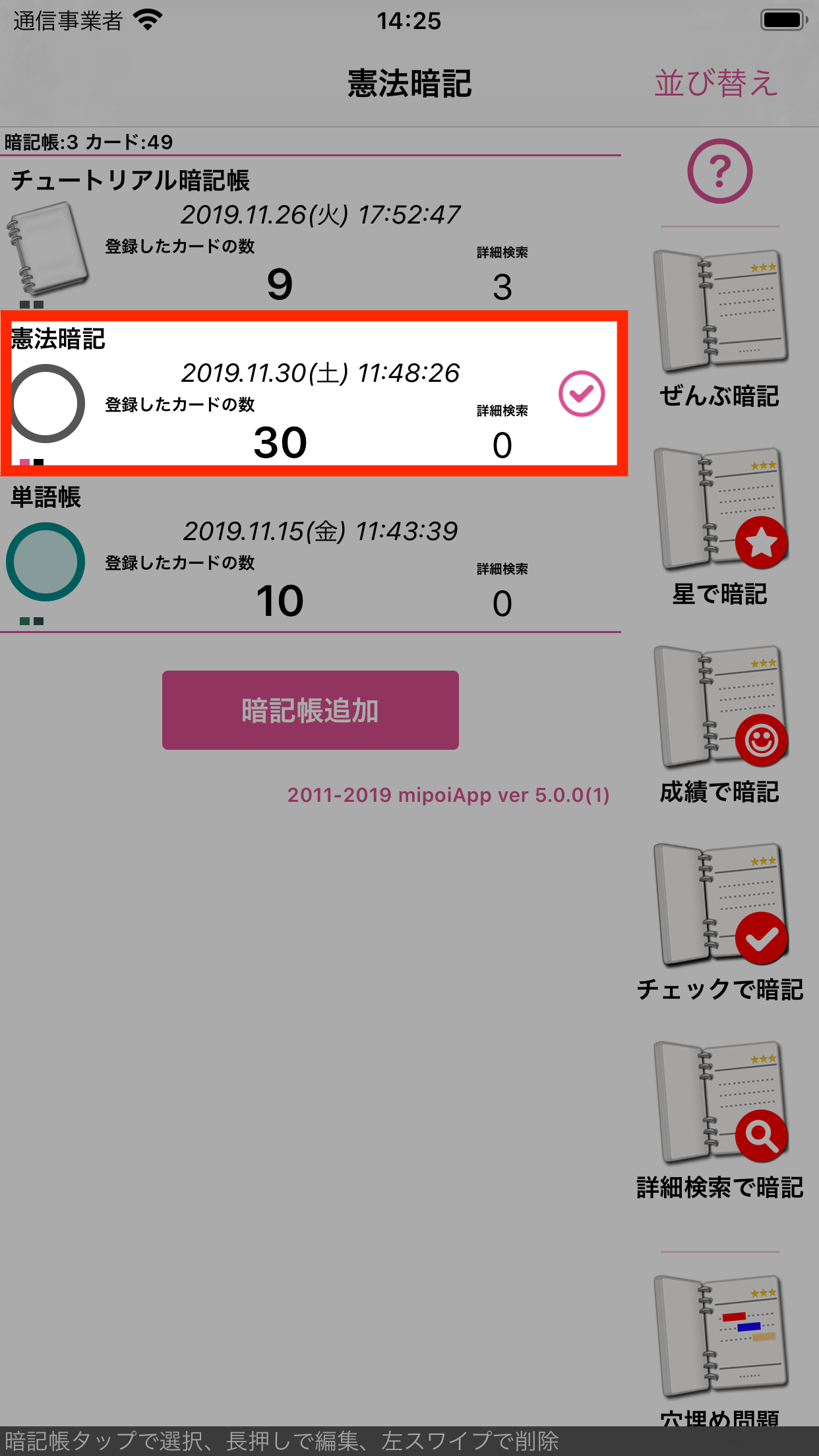
暗記帳をタップして選択する
2.「カードの管理」をタップする
「カードの管理」アイコンをタップします。
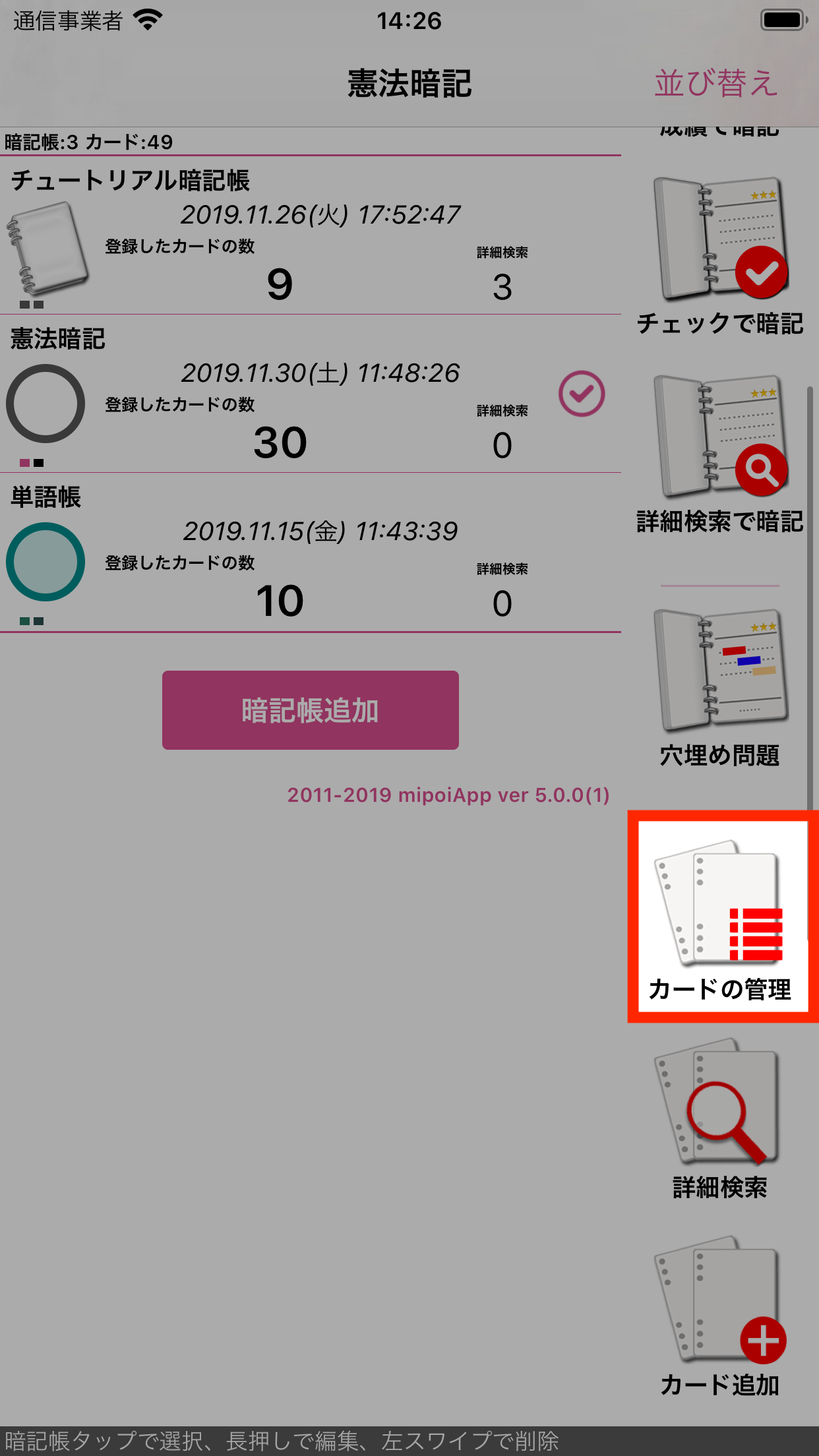
「カードの管理」アイコンをタップする
3.「選択」ボタンをタップする
カードの管理画面が表示されますので、「選択」ボタンをタップして選択モードに切り替えます。
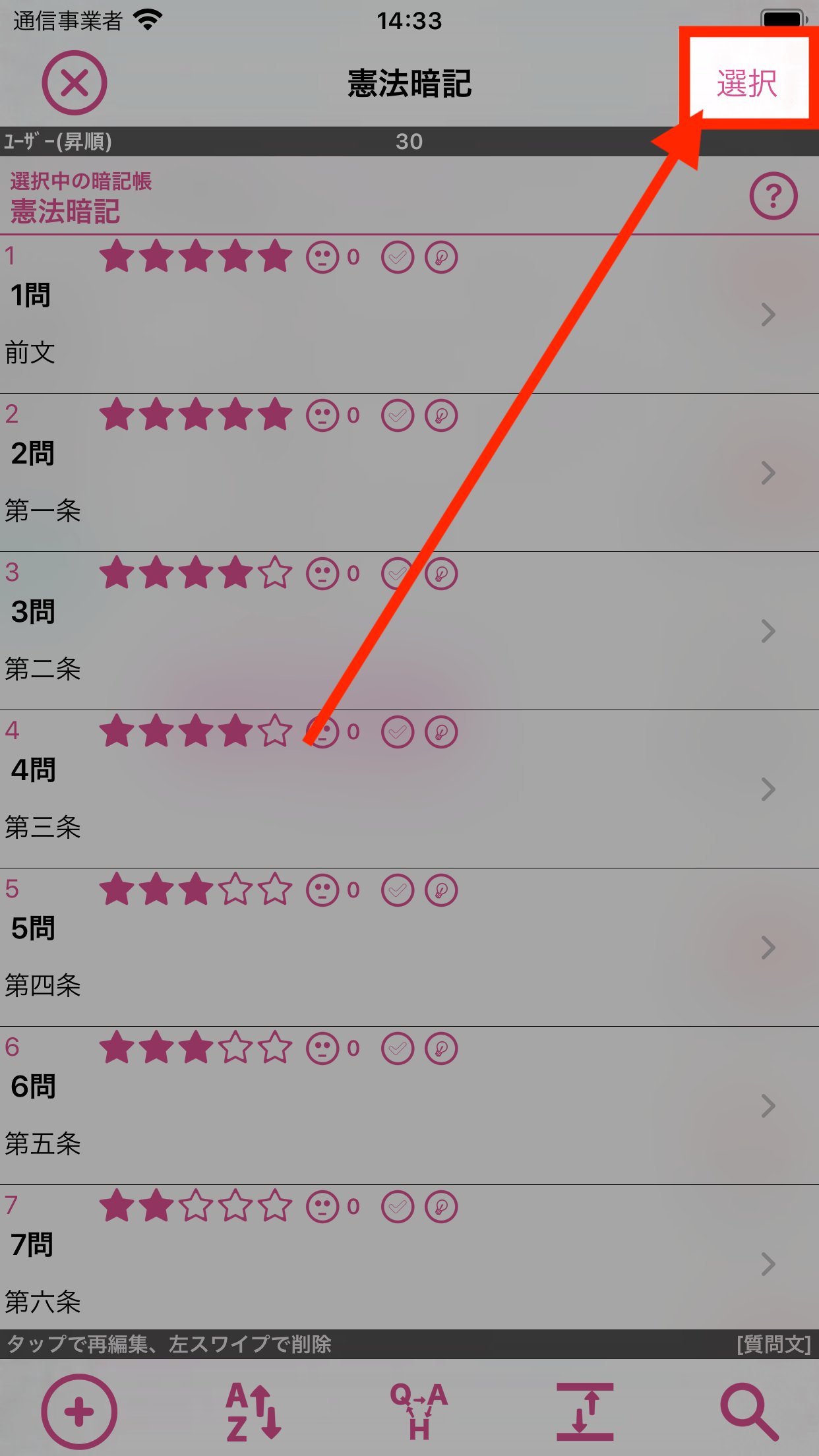
「選択」ボタンをタップする
4.設定するカードをタップして選択する
選択モードでは、タップしたカードを選択状態にすることができます。(再度タップすると選択を解除することができます)
設定を行うカード(複数枚可能)をタップして選択してください。
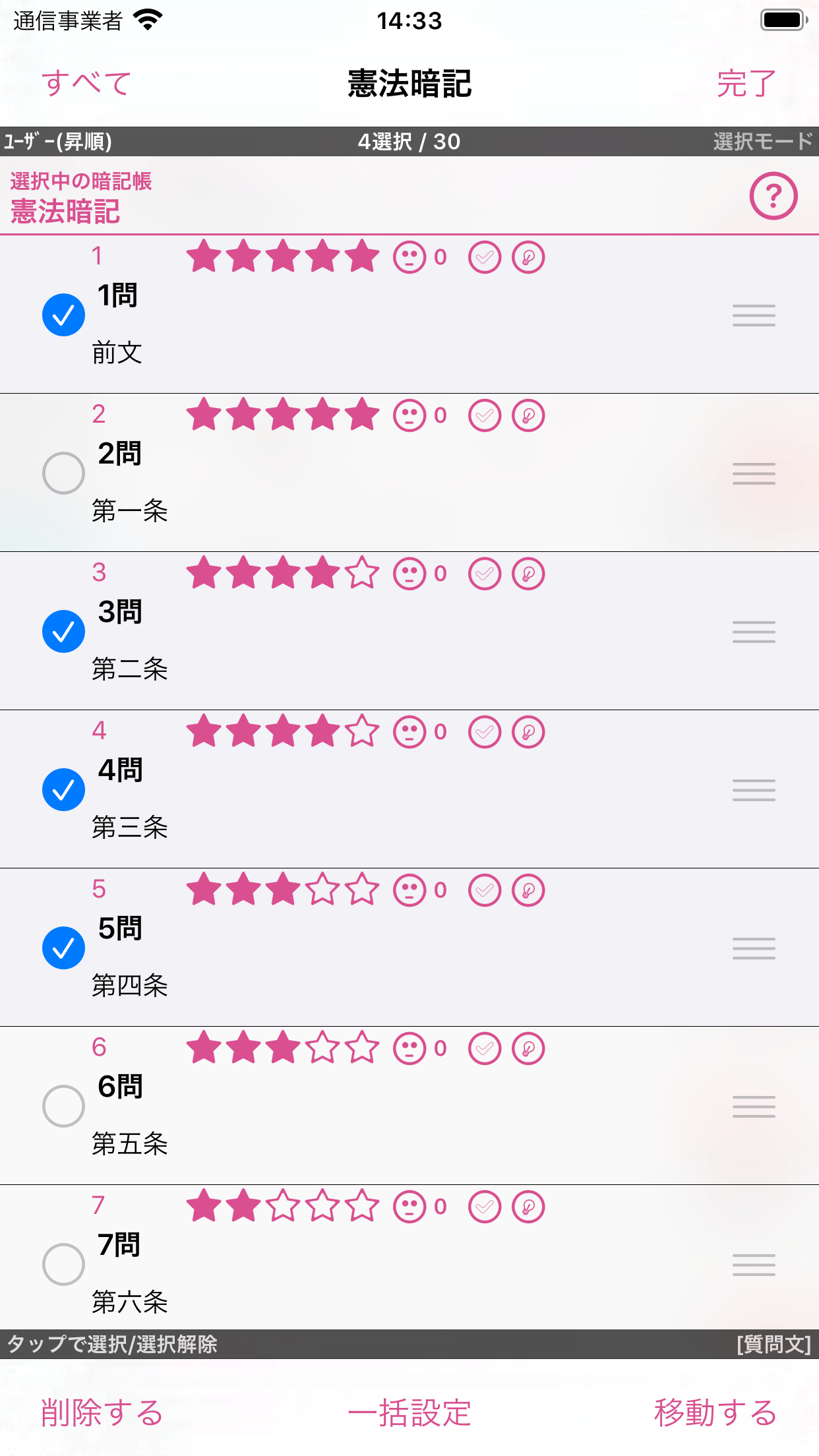
設定するカードをタップして選択する
5.「一括設定」ボタンをタップする
「一括設定」ボタンをタップします。
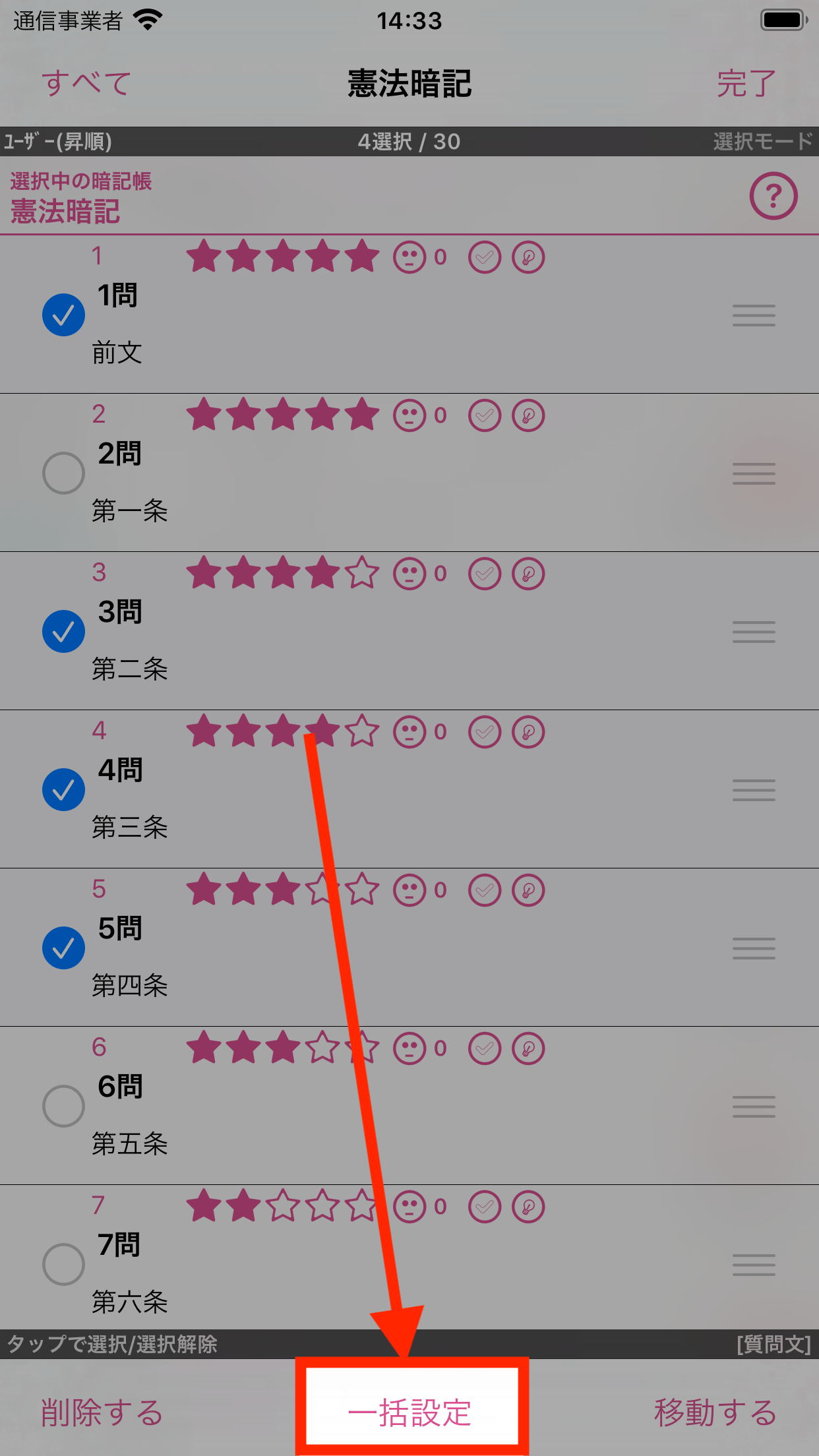
「一括設定」ボタンをタップする
6.設定対象と内容を編集して「設定開始」をタップする
一括設定画面が表示されます。一括設定する項目のスイッチを有効にし、設定値を編集した上で「設定開始」ボタンをタップします。
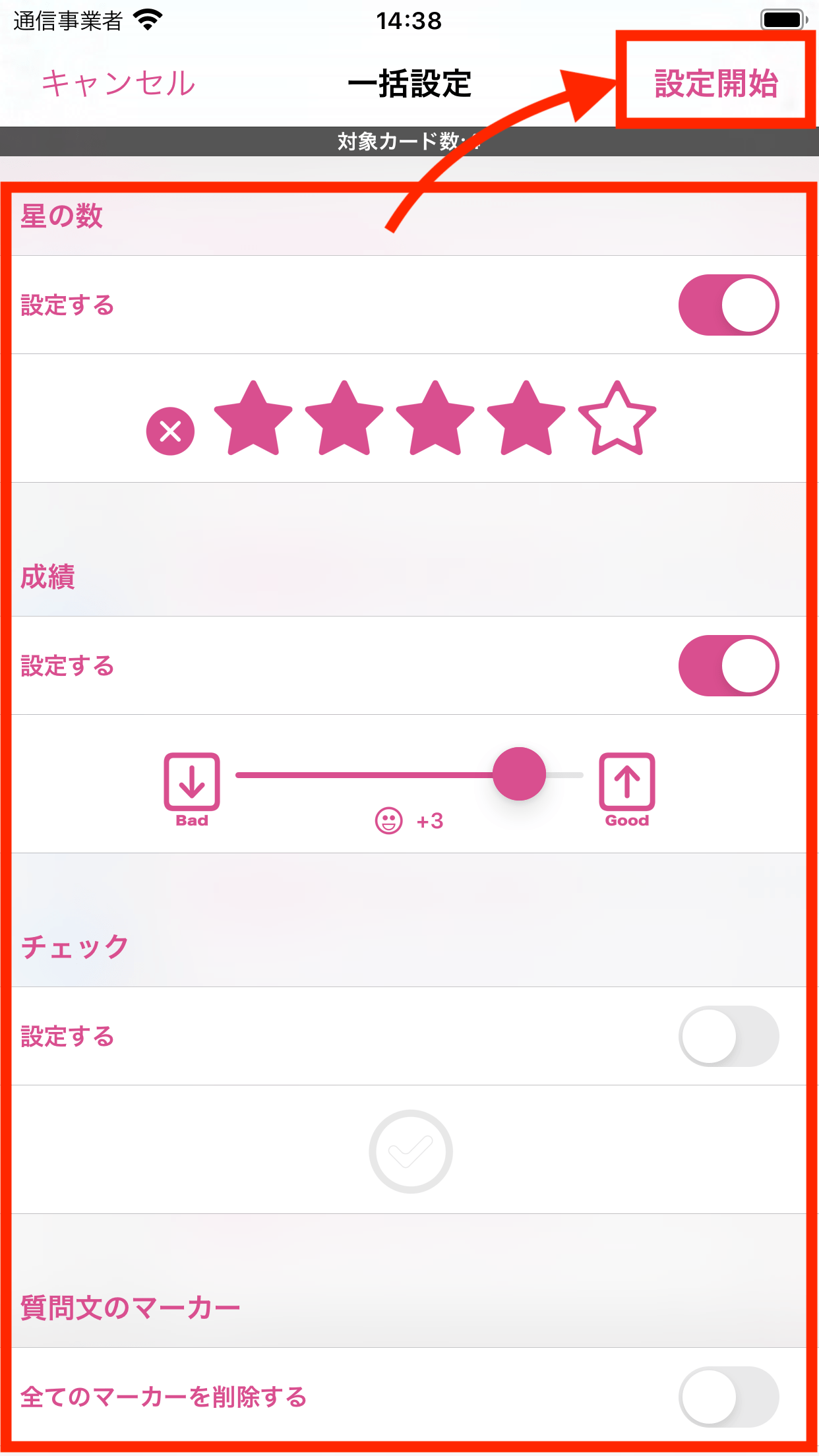
設定対象を編集して「設定開始」をタップ
関連する項目
- カードの登録・編集・削除
- マーカー
- 読み上げ
- 検索・詳細検索
- クラウドストレージ